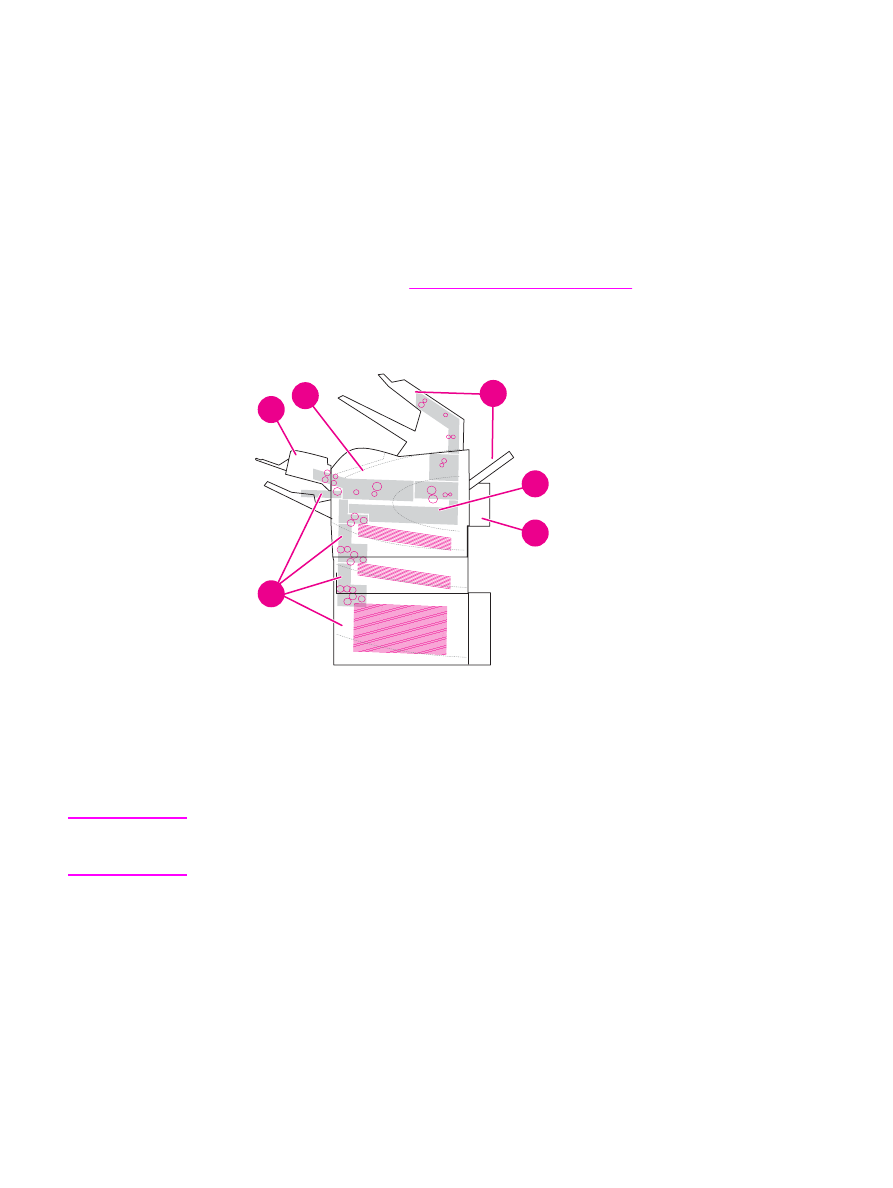
Устранение замятий в области верхней крышки и
картриджей
Для очистки замятий, которые происходят во время печати, выполните описанную
ниже процедуру.
148
Глава 4 Устранение неисправностей
RUWW
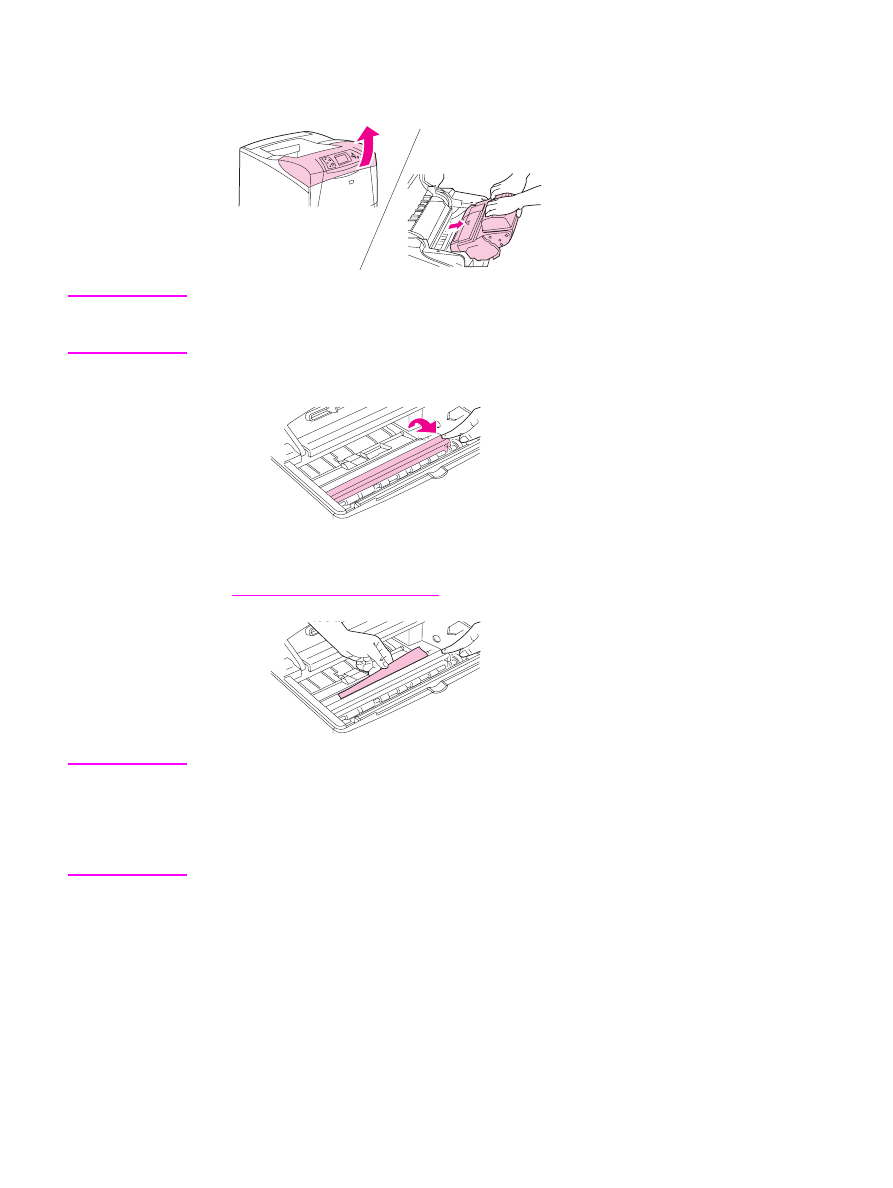
Устранение замятий в области верхней крышки и картриджа
1. Откройте верхнюю крышку и выньте картридж.
ПРЕДУПРЕЖ
ДЕНИЕ
Чтобы предотвратить повреждение картриджа, не подвергайте его воздействию света
дольше, чем на несколько минут. Накройте картридж листом бумаги, пока он
находится снаружи принтера.
2. С помощью зеленого рычажка поднимите крышку доступа к бумаге.
3. Осторожно вытяните застрявший носитель из принтера. Не порвите бумагу. Если
носитель вынимается с трудом, попробуйте извлечь его в области лотков. (См.
Устранение замятий в лотках
.)
Примечание
Избегайте просыпания лишнего тонера. С помощью сухой ткани без ворса удалите
тонер, который мог попасть в принтер. Если лишний тонер попадет в принтер,
качество печати может временно ухудшиться. Рассыпанный тонер удаляется из тракта
прохождения бумаги после печати нескольких страниц. Если тонер попал на одежду,
удалите его сухой тканью и простирайте одежду в холодной воде. (Горячая вода
закрепляет пятна тонера на ткани.)
RUWW
Устранение замятий
149
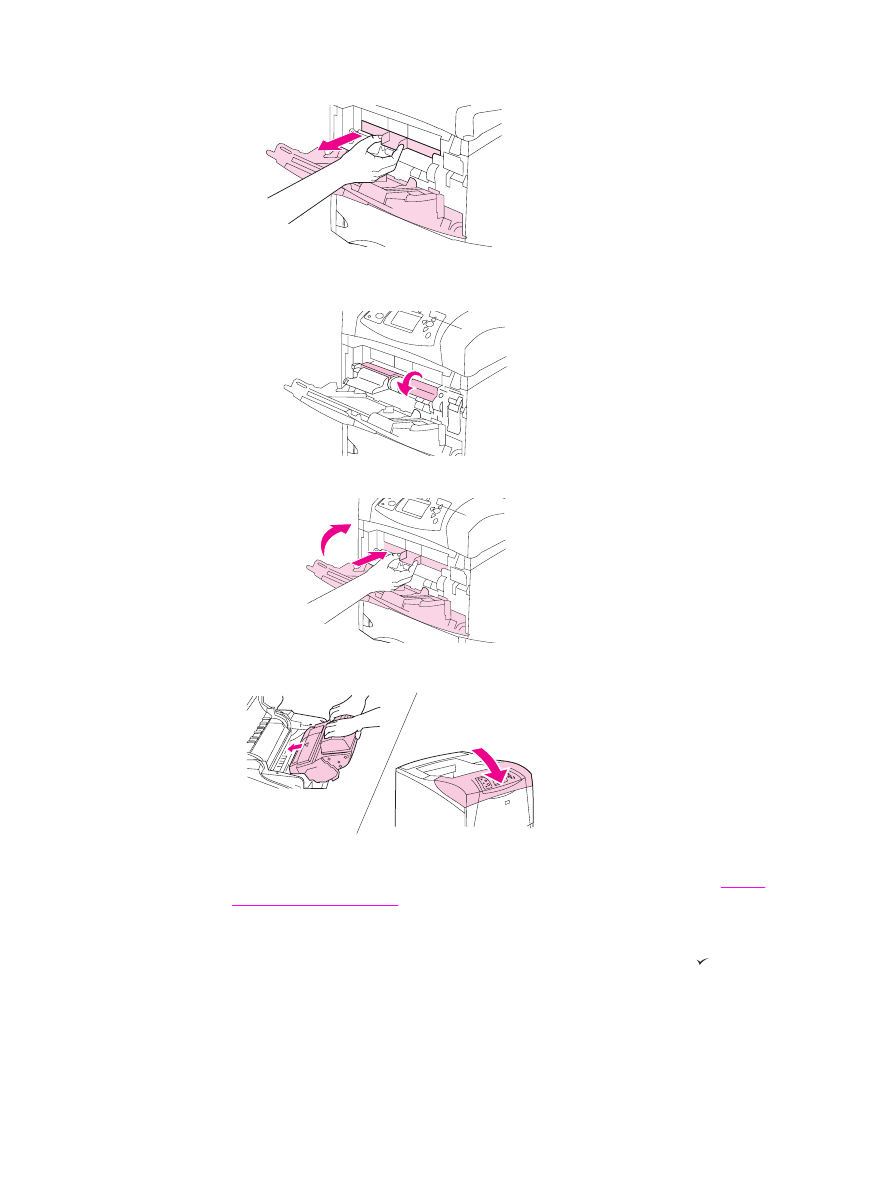
4. Откройте лоток 1 и извлеките входную крышку. Если застрявший носитель
обнаружен, удалите его.
5. Поверните ограничитель бумаги, чтобы проверить, не остался ли в нижней части
принтера застрявший носитель. Если застрявшая бумага обнаружена, удалите ее.
6. Установите входную крышку на прежнее место и закройте лоток 1.
7. Заново установите картридж и закройте верхнюю крышку.
8. Если сообщение о замятии бумаги появляется повторно, в принтере остался
замятый носитель. Проверьте наличие замятий в другом месте. (См.
Места
возникновения замятий
.)
При использовании картриджа, произведенного другой компаний, отличной от HP, на
панели управления принтера может появиться сообщение УСТАНОВЛЕН
РАСХОДНЫЙ МАТЕРИАЛ НЕ HP. Для продолжения нажмите кнопку (кнопка
В
ЫБРАТЬ
).
150
Глава 4 Устранение неисправностей
RUWW